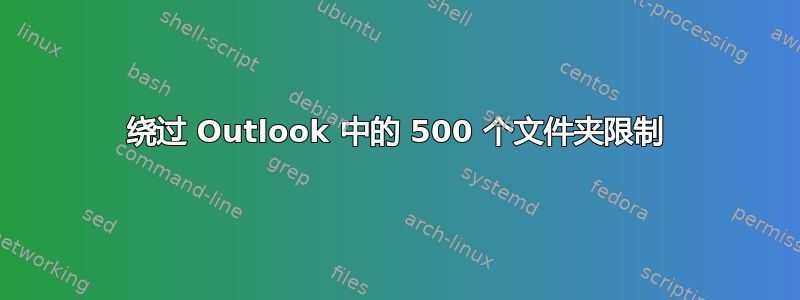
我们公司使用Outlook 2016。我们service department遇到了文件夹数量达到 500 个的限制的问题。我们按客户/项目对电子邮件进行排序。那么有没有办法绕过/解决这个问题?我可以安装一些插件或调整吗?
答案1
如果使用 Office 365,那么根据其路线图,Outlook 通过取消共享邮箱的 500 个文件夹限制来改进文件夹的同步。
否则,这里有一些已报告的解决方法:
线程 Outlook 中“文件夹过多”的处理方法 有此用户报告:
只需取消选中“缓存模式”和“下载共享文件夹”,然后重新启动 Outlook 即可,但不起作用。我需要从 PC 中完全删除配置文件 [控制面板-> 邮件-> 配置文件],然后重新创建另一个配置文件。启动 Outlook 时需要添加帐户而不选择“缓存模式”。
这已解决问题,无需编辑服务器注册表或允许其他用户拥有超过 500 个文件夹。
微软文章 Exchange 存储限制 提供在键中创建
HKEY_LOCAL_MACHINE \SYSTEM\CurrentControlSet\Services\MSExchangeIS\ParametersSystem一个名为 的新值的寄存器更新MaxObjsPerMapiSession,并在其中创建一个名为 的 DWORD(32 位),objtFolderView并将其设置为高于 500 的值。另一种选择是授予对邮箱中单个文件夹的访问权限,而不是授予对整个邮箱的访问权限。您可以使用以下 PowerShell cmdlet 授予对文件夹的访问权限 添加邮箱文件夹权限。
(将来的 Outlook 更新可能会禁用上述某些解决方法。)


